- লেখক Lauren Nevill [email protected].
- Public 2023-12-16 18:49.
- সর্বশেষ পরিবর্তিত 2025-01-23 15:17.
স্কাইপ প্রচুর পরিমাণে জনপ্রিয়তা অর্জন করেছে এবং বর্তমানে বিভিন্ন প্রাক ইনস্টলড অপারেটিং সিস্টেমগুলির সাথে ট্যাবলেটগুলিতে উপলব্ধ। এটি চালু করতে, আপনাকে প্রথমে অ্যাপ্লিকেশনটি ডাউনলোড করতে হবে এবং ভিডিও যোগাযোগটি কনফিগার করতে হবে।
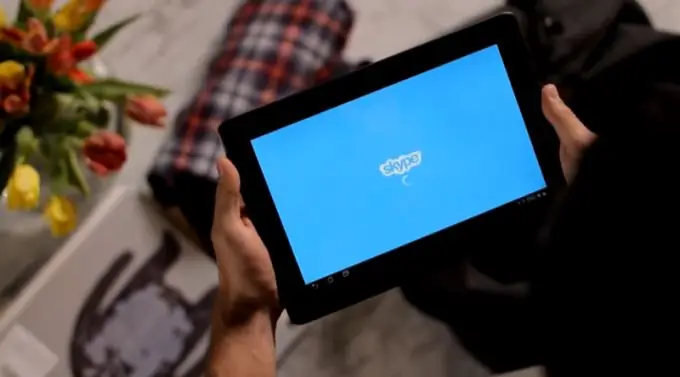
নির্দেশনা
ধাপ 1
আপনার ট্যাবলেটের জন্য স্কাইপ সফ্টওয়্যার ইনস্টল করুন। অপারেটিং সিস্টেমের সংস্করণ অনুসারে উপযুক্ত মেনু ব্যবহার করে অ্যাপ্লিকেশনটি অনুসন্ধান এবং ডাউনলোড করুন। অ্যান্ড্রয়েডে, ইনস্টল করতে প্লে মার্কেটের ইউটিলিটিটি ব্যবহার করুন। আইওএস ট্যাবলেটগুলির জন্য, অ্যাপস্টোরের মাধ্যমে স্কাইপ ইনস্টল করা যেতে পারে এবং উইন্ডোজ ডিভাইসের মালিকরা মার্কেট প্রোগ্রামটি ব্যবহার করতে পারেন।
ধাপ ২
প্রোগ্রামটি ইনস্টলেশন শেষ করার পরে, ডেস্কটপে তৈরি স্কাইপ শর্টকাটটি ব্যবহার করুন। প্রদর্শিত উইন্ডোটিতে, আপনাকে আপনার অ্যাকাউন্ট অ্যাক্সেস করতে আপনার ব্যবহারকারীর নাম এবং পাসওয়ার্ড লিখতে বলা হবে। আপনি যদি একটি নতুন অ্যাকাউন্ট নিবন্ধন করতে চান তবে দয়া করে "একটি অ্যাকাউন্ট তৈরি করুন" লিঙ্কটি ব্যবহার করুন। পরিষেবার ব্যবহারের শর্তাদি স্বীকার করুন এবং প্রয়োজনীয় ক্ষেত্রগুলি পূরণ করুন, তারপরে নিবন্ধের সময় নির্দিষ্ট পরামিতিগুলি দিয়ে লগ ইন করুন। আপনার যদি ইতিমধ্যে একটি স্কাইপ অ্যাকাউন্ট থাকে তবে আপনি এই পদক্ষেপটি এড়িয়ে যেতে পারেন।
ধাপ 3
লগ ইন করার পরে, আপনাকে সেটিংস বিভাগে যেতে হবে। স্ক্রিনের উপরের ডানদিকে মেনু আইকনে ক্লিক করুন এবং "সেটিংস" নির্বাচন করুন। তারপরে "ভয়েস এবং ভিডিও কল" বিভাগে যান এবং "ভিডিও যোগাযোগ সক্রিয় করুন" আইটেমটির সামনে একটি চেকমার্ক রাখুন।
পদক্ষেপ 4
সেটিংস মেনুতে, আপনি আরও অনেকগুলি পরামিতি পরিবর্তন করতে পারেন। উদাহরণস্বরূপ, আপনি প্রোগ্রামটি শুরু করার পরে আপনি স্বয়ংক্রিয়ভাবে আপনার অ্যাকাউন্টে সাইন ইন করতে চান কিনা তা নির্দিষ্ট করতে "স্বয়ংক্রিয় অনুমোদন" বিভাগটি ব্যবহার করুন। "পরিচিতিগুলি সিঙ্ক্রোনাইজ করুন" বিভাগটি আপনাকে আপনার ট্যাবলেটের ফোন বই থেকে ডেটা স্কাইপে তালিকায় যুক্ত করতে দেবে।
পদক্ষেপ 5
"বিজ্ঞপ্তিগুলি" বিভাগটি বিভিন্ন পরিষেবা বার্তাগুলির ডিভাইসের স্ক্রিনে উপস্থিত হওয়ার জন্য দায়ী যা আপনাকে কেবলমাত্র এমন এক বন্ধুর সম্পর্কে জানিয়ে দেবে যা সদ্য নেটওয়ার্কে প্রবেশ করেছে, বা একটি মিস করা বার্তা সম্পর্কে। আইটেমগুলি "বার্তাগুলি গ্রহণ করুন", "কলগুলি গ্রহণ করুন" আপনাকে ব্যবহারকারীদের বিভাগগুলি কনফিগার করার অনুমতি দেবে যা থেকে আপনি কল পেতে পারেন।
পদক্ষেপ 6
"ভিডিওর গুণমান" বিভাগটি আপনাকে আপনার ডিভাইস থেকে অন্য ব্যবহারকারীর কাছে সম্প্রচারিত চিত্রগুলি প্রদর্শনের জন্য সেটিংস তৈরি করতে অনুমতি দেবে। আপনার যদি ধীর গতির ইন্টারনেট সংযোগ থাকে তবে আপনার "নিম্ন মানের" বিকল্পটি সক্ষম করা উচিত। Wi-Fi এর মাধ্যমে সংযোগ করার সময়, আপনি "উচ্চ" নির্বাচন করতে পারেন।
পদক্ষেপ 7
প্রোগ্রাম সেটিংস সেট করার পরে, আপনি কল করতে পারেন। এটি করার জন্য, যোগাযোগ তালিকায় আপনার কথোপকথক নির্বাচন করুন এবং সবুজ কল বোতামে ক্লিক করুন। আপনার ট্যাবলেটে স্কাইপ সেট আপ এখন সম্পূর্ণ।






